GIF es un formato de imagen común en nuestra vida diaria; puedes subirlo a X (anteriormente conocido como Twitter) y Facebook libremente. Pero es posible que descubras que tu imagen GIF no funciona cuando quieras subirla a Instagram o YouTube. Esto es frustrante, ¿no? En realidad, sólo necesitas convertir tu GIF a MOV para subirlo libremente. Este artículo le dirá cómo puede hacerlo.
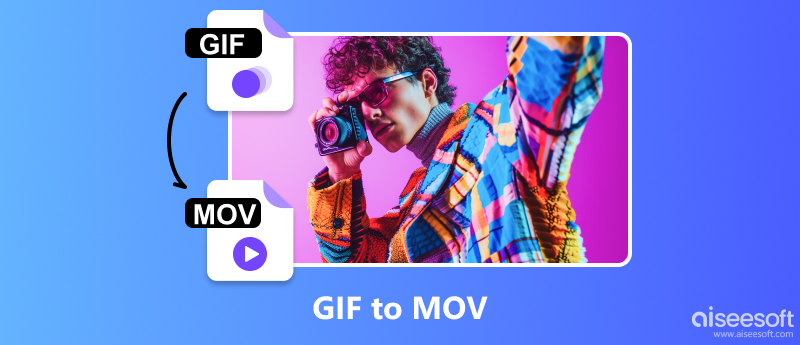
¿No sabes qué convertidor deberías elegir del extenso mercado cuando quieras transferir tu GIF a MOV? Aquí, le he recomendado dos programas para que los consulte.
Como uno de los programas de conversión de video más rápidos que puedes encontrar en el mercado, Aiseesoft Video Converter Ultimate le permite no solo convertir sino también editar y comprimir videos. Este software es compatible con Windows 7/8/10/11 y Mac OS X 10.12 o superior. Puede convertir vídeo/audio a más de 1000 formatos, incluidos MP3, FLAC, WMA, MP4, AVI, MOV, etc. Puede transferir sus vídeos de forma rápida y fluida con tecnología de aceleración de hardware, pero no comprometerá su calidad de imagen y sonido. .

Descargas
100% Seguro. Sin anuncios.
100% Seguro. Sin anuncios.
Aquí hay algunos pasos sobre cómo convertir GIF a MOV usando Aiseesoft Video Converter Ultimate.
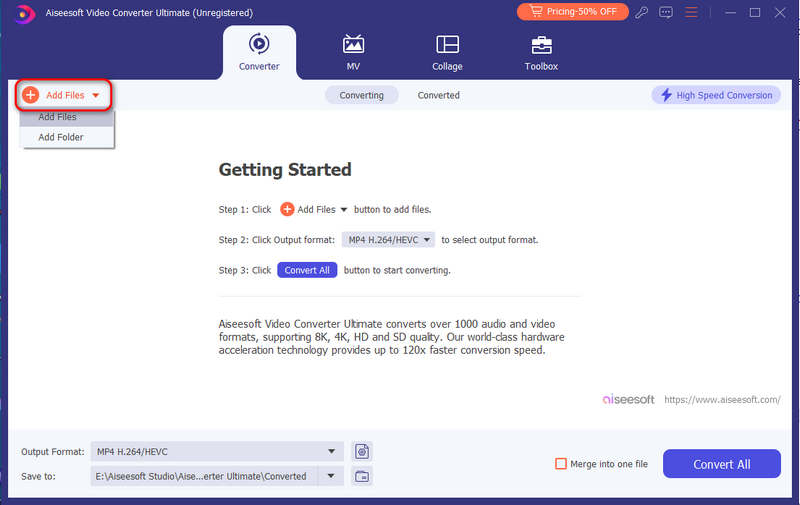
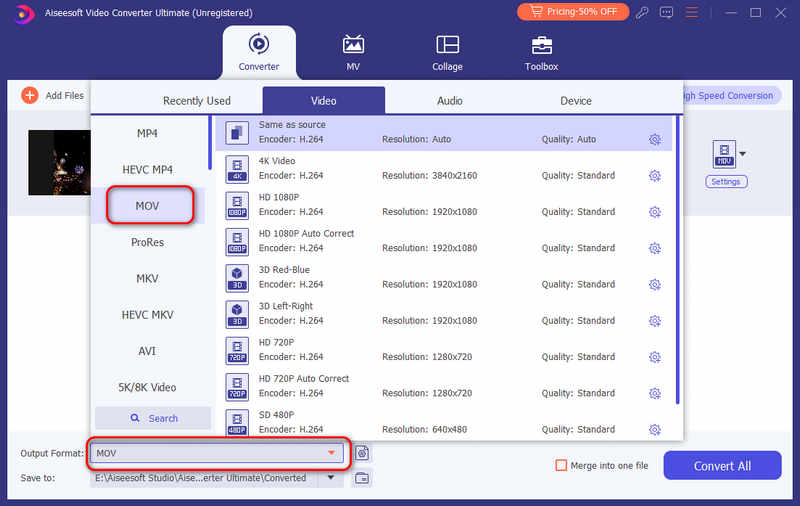
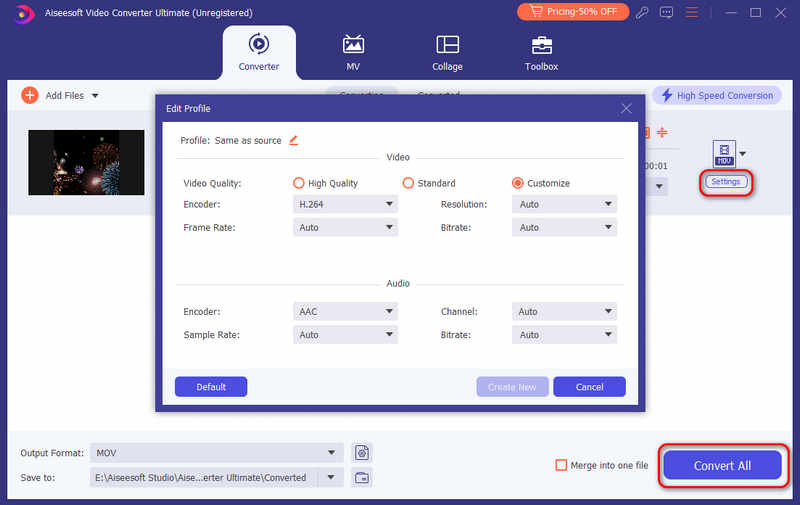
Format Factory es un software completo y gratuito que admite varios formatos multimedia, incluidos MP4, MOV, GIF, AVI, WMV, FLV, MP3, JPG, etc. Este conversor le permite recortar, recortar, ajustar la velocidad y dividir videos. También puedes ajustar la tasa de bits para comprimir tus videos. Le permite agregar una marca de agua y subtítulos a su video. Pero sólo está disponible en Windows y fallará si eres usuario de Mac.
Aquí hay algunos pasos sobre cómo convertir GIF a MOV usando Format Factory.
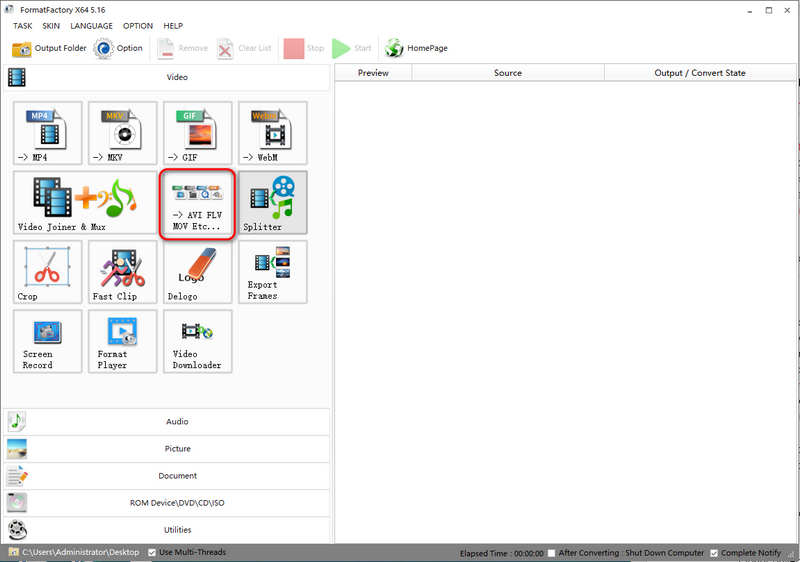
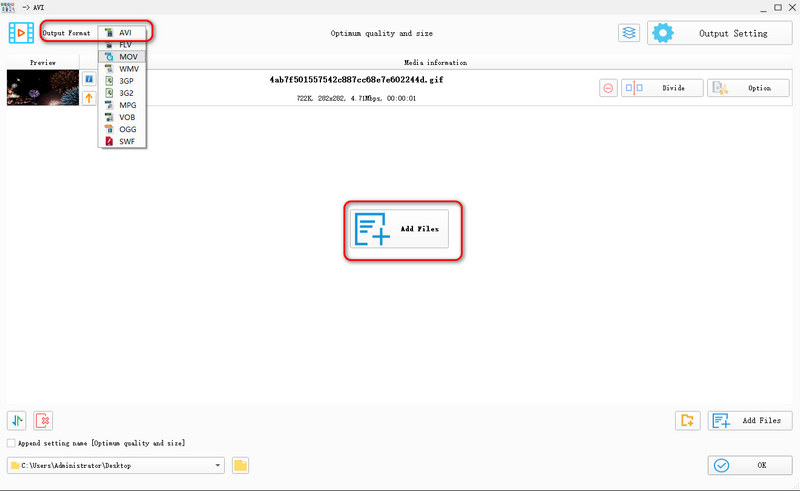
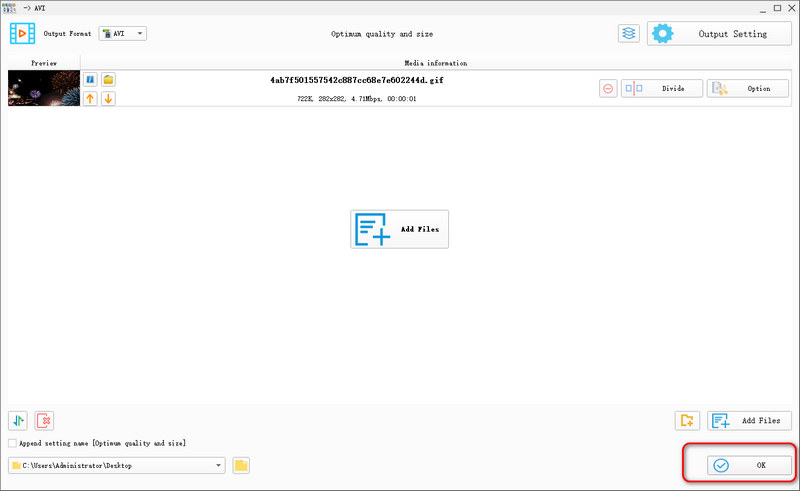
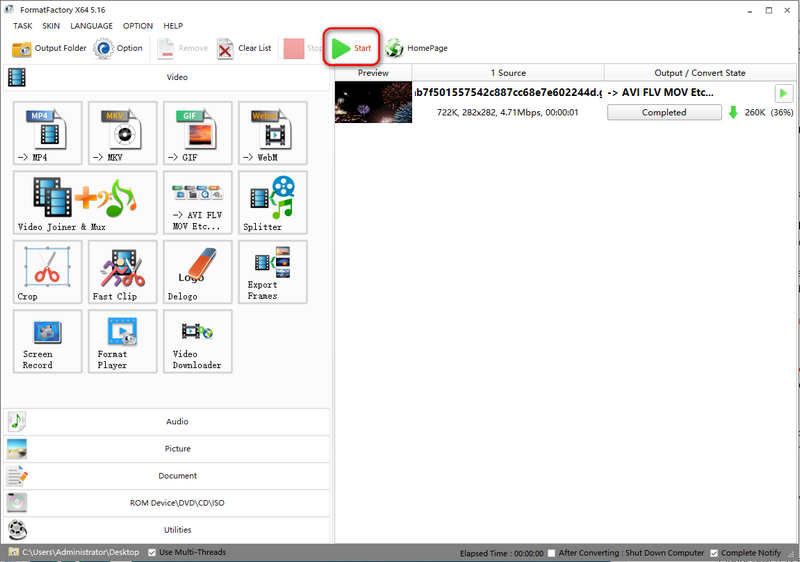
Si está cansado del proceso de descarga e instalación, pruebe los convertidores en línea. Aquí, recomendamos dos herramientas en línea para convertir su GIF a MOV, lo que hace que la conversión sea más fácil y sencilla.
Convertio es una herramienta en línea que se especializa en transformar su formato multimedia a otros formatos, incluidos MP4, MOV, JPG, PNG, etc. Además de la conversión, esta herramienta también le permite comprimir y editar sus videos. Al pagar $9 por mes, puedes disfrutar de conversiones ilimitadas y páginas sin publicidad.
Aquí hay algunos pasos sobre cómo convertir GIF a MOV utilizando Convertio.
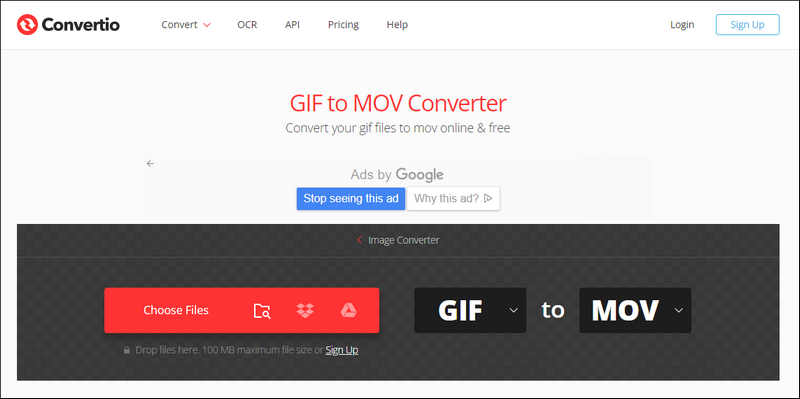
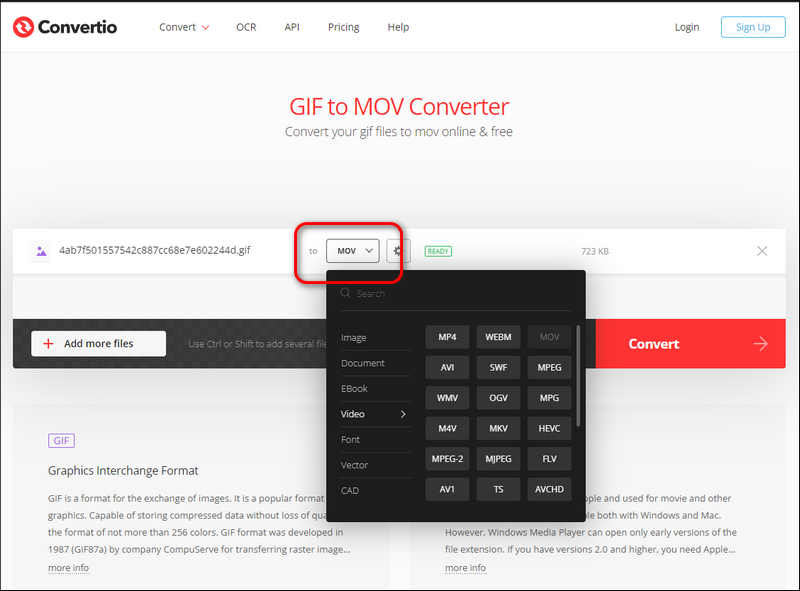
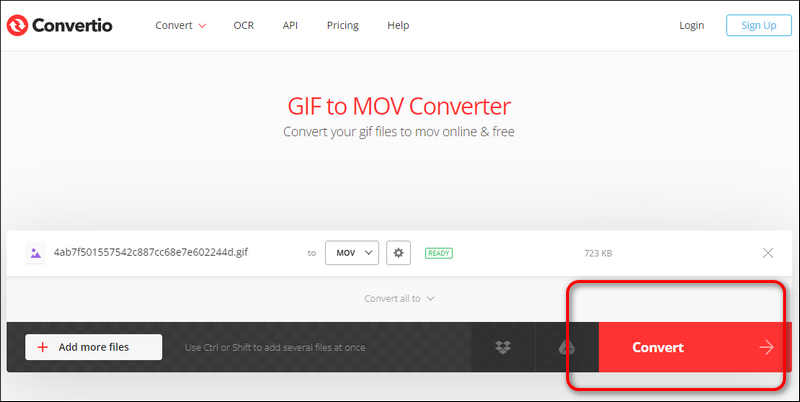
CloudConvert es una herramienta universal en línea para conversiones de archivos, que admite la mayoría de formatos de video, audio, imágenes, libros electrónicos, archivos y otros medios. Su interfaz es simple y clara, lo que permite a un principiante procesar archivos sin esfuerzo. Es seguro de usar con la certificación ISO 27001, por lo que no necesita preocuparse por la pérdida de datos. También puedes convertir tus archivos por lotes con él. CloudConvert le permite realizar conversiones hasta 25 veces al día de forma gratuita. Para obtener un servicio completo, debes pagar $9 por mes.
Aquí hay algunos pasos sobre cómo convertir GIF a MOV en línea usando CloudConvert.
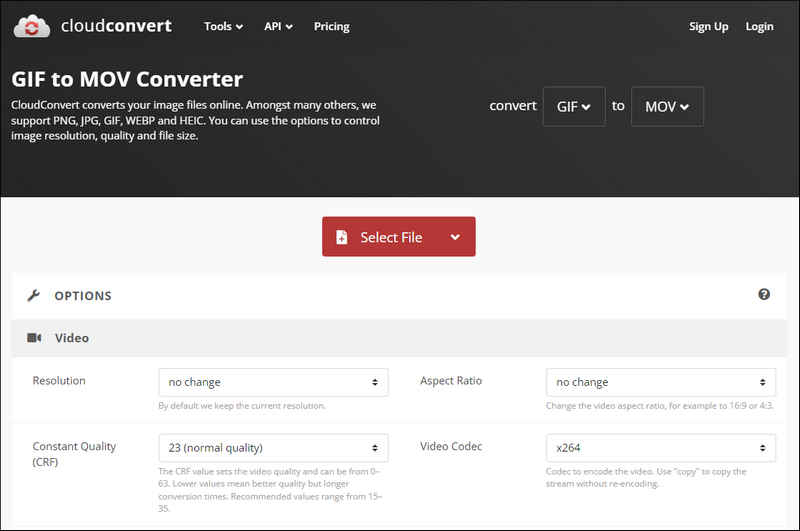
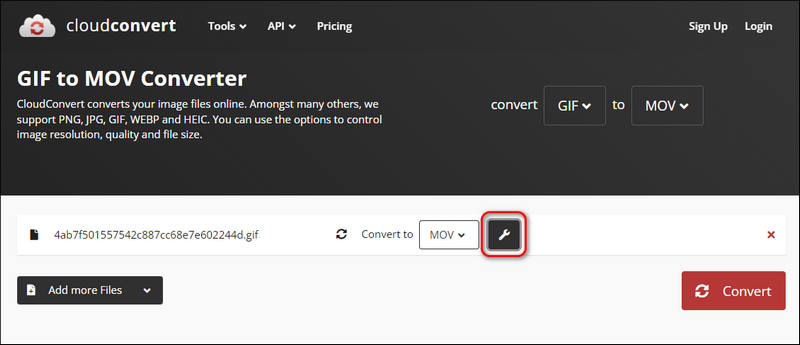

¿Cómo puedo convertir GIF a MOV con transparencia?
Simplemente cargue su GIF en el convertidor de video, seleccione MOV como formato de salida y conviértalo directamente. El proceso es como cualquier otro tipo de conversión. No es necesario ajustar la transparencia por separado; esto se debe a que MOV, al igual que el formato GIF, admite transparencia.
¿Puedo guardar un GIF en MOV en Mac con QuickTime?
Sí, puedes convertir un archivo GIF a MOV con QuickTime Player. Simplemente agregue su archivo GIF al software, seleccione MOV como formato de salida y conviértalo.
¿Cómo puedo convertir un GIF en un vídeo MOV en bucle?
Cuando convierta su GIF a MOV usando QuickTime, configure el archivo para que se repita y guárdelo como MOV. Luego, puedes obtener un vídeo MOV en bucle.
Conclusión
En este artículo, presentamos varias formas de convertir GIF a MOV en línea o fuera de línea. Todas estas herramientas son eficientes y convenientes, lo que le permite obtener un MOV convertido rápidamente. Si necesita convertir sus archivos de GIF a MOV para poder subirlos a Instagram o YouTube, pruebe los métodos mencionados anteriormente y obtendrá una respuesta satisfactoria.
Convertidor GIF
El mejor convertidor de video a GIF El mejor convertidor de GIF a video Convertir GIF a WebM El mejor convertidor de GIF a JPG Convertir GIF a MOV Convertir GIF a WMV Convertir GIF a PDF Convertir PNG a GIF Convertir MOV a GIF Convertir video a GIF Free Video to GIF Converter Convierte MP4 a GIF Convertir SWF a GIF Convertir WebM a GIF Pantalla a GIF Convertidor de imagen a GIF Live Photo a GIF Convertir JPG a GIF
Video Converter Ultimate es un excelente conversor, editor y potenciador de video para convertir, mejorar y editar videos y música en 1000 formatos y más.
100% Seguro. Sin anuncios.
100% Seguro. Sin anuncios.